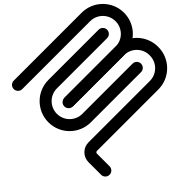首先以管理员身份运行程序或更改账户类型为管理员,其次可通过计算机管理工具添加用户至Administrators组,最后可启用内置Administrator账户解决权限不足问题。

如果您尝试执行系统级操作或访问受保护的文件,但收到“权限不足”的提示,则可能是当前账户权限受限。以下是解决此问题的步骤:
本文运行环境:Dell XPS 13,Windows 11 家庭版。
一、以管理员身份运行程序
对于需要临时提升权限的应用程序,可以通过此方法在不更改账户类型的情况下完成特定任务。这利用了UAC(用户账户控制)机制来请求即时权限提升。
1、找到需要运行的程序图标,右键单击该图标。
2、在弹出的菜单中选择以管理员身份运行。
3、如果需要每次自动以此模式运行,右键点击图标选择“属性”,切换到“兼容性”选项卡,勾选“以管理员身份运行此程序”,然后点击“应用”和“确定”。

二、通过设置应用更改账户类型
将标准用户账户更改为管理员账户可获得长期的高级权限,适用于需要频繁进行系统配置的用户。
1、按下 Win + I 打开“设置”应用。
2、在左侧菜单中选择“账户”,然后在右侧点击“家庭和其他用户”。
3、在“其他用户”部分找到您的账户名称,点击下方的“更改账户类型”按钮。
4、在弹出的窗口中,从下拉菜单里选择管理员,然后点击“确定”保存更改。
5、注销当前会话并重新登录,新权限将生效。

三、使用计算机管理工具分配权限
通过本地用户和组管理界面可以精确控制用户所属的安全组,从而赋予其管理员权限。
1、右键点击“开始”按钮,选择“计算机管理”。
2、在左侧导航栏展开“系统工具” > “本地用户和组” > “用户”。
3、在中间窗格找到目标用户账户,右键点击该账户并选择“属性”。
4、切换至“隶属于”选项卡,点击“添加”按钮。
5、在弹出窗口中点击“高级”,然后点击“立即查找”。
6、从搜索结果中双击Administrators 组将其添加为成员,确认后点击“确定”完成设置。

四、启用内置的Administrator超级用户
Windows 11内置了一个隐藏的超级管理员账户,该账户默认禁用且不受UAC限制,可用于解决严重的权限问题。
1、以当前管理员身份打开“命令提示符”或“PowerShell”。
2、输入命令 net user administrator /active:yes 并按回车执行。
3、命令成功完成后,注销当前账户,在登录界面选择“Administrator”账户登录。
4、完成所需操作后,建议再次以管理员身份运行命令提示符,并输入 net user administrator /active:no 将其禁用以确保系统安全。